Preferenze avanzate
Nel riquadro Avanzate delle Preferenze Parallels Desktop, è possibile configurare alcune impostazioni aggiuntive.
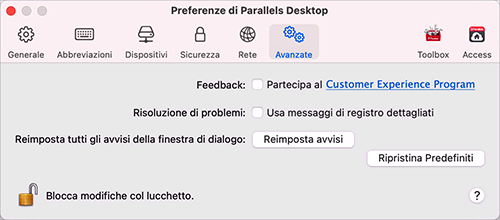
Feedback
Per partecipare al Customer Experience Application, scegli l'opzione adatta. Se decidi di partecipare a questa applicazione, Parallels raccoglierà informazioni sulla configurazione del Mac e delle macchine virtuali. Le informazioni raccolte ci aiuteranno a migliorare il prodotto e ad adattarlo al meglio alle vostre necessità.
Parallels raccoglierà solo alcuni dati, come:
- configurazione hardware del Mac
- configurazione software del Mac e delle macchine virtuali (nomi e versioni dei sistemi operativi e del software installato)
- file di configurazione delle macchine virtuali
Non verranno richiesti dati personali come il nome, l'indirizzo e-mail, il telefono e l'input della tastiera.
Per maggiori informazioni, visitare la pagina Customer Experience Application sul sito web di Parallels (seguire il link sul riquadro).
Risoluzione di problemi
Quando in uso, Parallels Desktop crea automaticamente un file di registro che il team di supporto Parallels può usare per risolvere problemi e migliorare il prodotto. Se scegli l'opzione Usa messaggi di registro dettagliati , Parallels Desktop comincerà a creare un file di registro più dettagliato. Questa opzione è di grande aiuto per il team di supporto Parallels, nonostante rappresenti un maggior utilizzo dello spazio su disco rigido e possa leggermente rallentare le prestazioni di sistema.
Reimpostare i Messaggi Nascosti
Alcune finestre e finestre di dialogo di Parallels Desktop sono dotate dell'opzione Non visualizzare nuovamente questo messaggio . Selezionando questa opzione, la corrispondente finestra di dialogo non verrà visualizzata la volta successiva che esegui la stessa operazione. Usando il pulsante Reimposta avvisi puoi reimpostare tutte le finestre e le finestre di dialogo se questa opzione è selezionata, in modo che vengano visualizzate nuovamente ogni volta che la relativa operazione verrà avviata.
Bloccare le preferenze di Parallels Desktop
Per evitare ulteriori modifiche non autorizzate nelle Preferenze di Parallels Desktop, fare clic sull'icona Blocca
 nella parte inferiore della finestra. La prossima volta che qualcuno cercherà di apportare delle modifiche alle impostazioni presenti nei pannelli delle Preferenze di Parallels Desktop, gli verrà richiesta la password dell'amministratore.
nella parte inferiore della finestra. La prossima volta che qualcuno cercherà di apportare delle modifiche alle impostazioni presenti nei pannelli delle Preferenze di Parallels Desktop, gli verrà richiesta la password dell'amministratore.